win11解决更新失败的方法 win11更新出错怎么修复
更新时间:2023-08-25 14:23:07作者:zheng
我们在使用win11电脑的时候都会发现系统在一段时间之后就会自动更新到最新版本,修复win11系统的一些漏洞,但是有些用户在使用win11电脑时却发现系统在更新到新版本时出现了错误,导致更新失败,今天小编就教大家win11解决更新失败的方法,如果你刚好遇到这个问题,跟着小编一起来操作吧。
推荐下载:win11中文版
方法如下:
1、按住【Win+R】键打开运行,输入【services.msc】按下回车或者点击确定
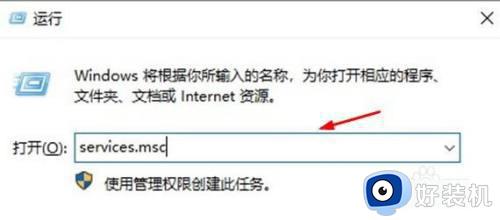
2、找到并打开【Windows Update】服务,然后单击【停止】,再将启动类型改为【手动】
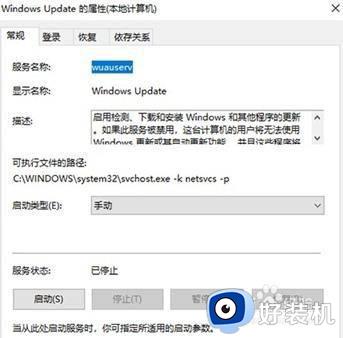
3、打开【C:WindowsSoftwareDistribution】文件夹,删除【DataStore】和【Download】文件夹
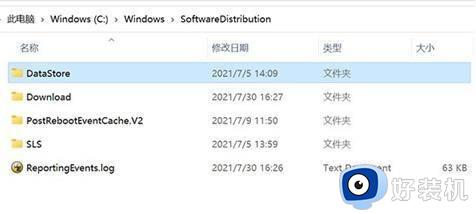
4、打开【Windows Update】服务,然后单击【启动】,然后重启电脑即可生效
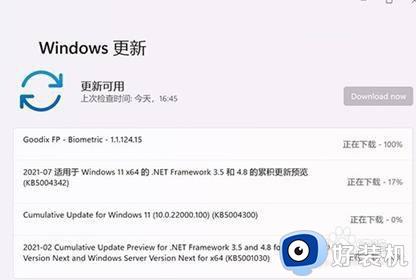
以上就是win11解决更新失败的方法的全部内容,如果有遇到这种情况,那么你就可以根据小编的操作来进行解决,非常的简单快速,一步到位。
win11解决更新失败的方法 win11更新出错怎么修复相关教程
- Win11更新时出现错误0xc1900101什么原因 win11更新失败出错0xc1900101如何修复
- win11老是更新失败的解决方法 win11更新总是出错如何修复
- win11更新失败的解决方法 win11提示更新失败如何修复
- 更新win11出错怎么办 win11系统更新错误修复方法
- win11更新显示0x8007003如何修复 win11升级失败出现错误代码0x8007003怎么办
- Win11更新错误0x8000402怎么解决 win11更新出现0x8000402错误的修复方法
- win11更新错误0x800f0922怎么解决 win11更新失败出现0x800f0922的解决教程
- win11更新显示0x8007003的解决方法 win11更新时提示0x8007003怎么修复
- win11更新失败的解决方法 win11更新失败如何修复
- win11更新失败如何处理 win11系统更新安装失败的解决方法
- win11家庭版右键怎么直接打开所有选项的方法 win11家庭版右键如何显示所有选项
- win11家庭版右键没有bitlocker怎么办 win11家庭版找不到bitlocker如何处理
- win11家庭版任务栏怎么透明 win11家庭版任务栏设置成透明的步骤
- win11家庭版无法访问u盘怎么回事 win11家庭版u盘拒绝访问怎么解决
- win11自动输入密码登录设置方法 win11怎样设置开机自动输入密登陆
- win11界面乱跳怎么办 win11界面跳屏如何处理
win11教程推荐
- 1 win11安装ie浏览器的方法 win11如何安装IE浏览器
- 2 win11截图怎么操作 win11截图的几种方法
- 3 win11桌面字体颜色怎么改 win11如何更换字体颜色
- 4 电脑怎么取消更新win11系统 电脑如何取消更新系统win11
- 5 win10鼠标光标不见了怎么找回 win10鼠标光标不见了的解决方法
- 6 win11找不到用户组怎么办 win11电脑里找不到用户和组处理方法
- 7 更新win11系统后进不了桌面怎么办 win11更新后进不去系统处理方法
- 8 win11桌面刷新不流畅解决方法 win11桌面刷新很卡怎么办
- 9 win11更改为管理员账户的步骤 win11怎么切换为管理员
- 10 win11桌面卡顿掉帧怎么办 win11桌面卡住不动解决方法
